Comment supprimer Temple Run
Publié par : Imangi Studios LLCDate de sortie : October 23, 2024
Besoin d'annuler votre abonnement Temple Run ou de supprimer l'application ? Ce guide fournit des instructions étape par étape pour les iPhones, les appareils Android, les PC (Windows/Mac) et PayPal. N'oubliez pas d'annuler au moins 24 heures avant la fin de votre essai pour éviter des frais.
Guide pour annuler et supprimer Temple Run
Table des matières:


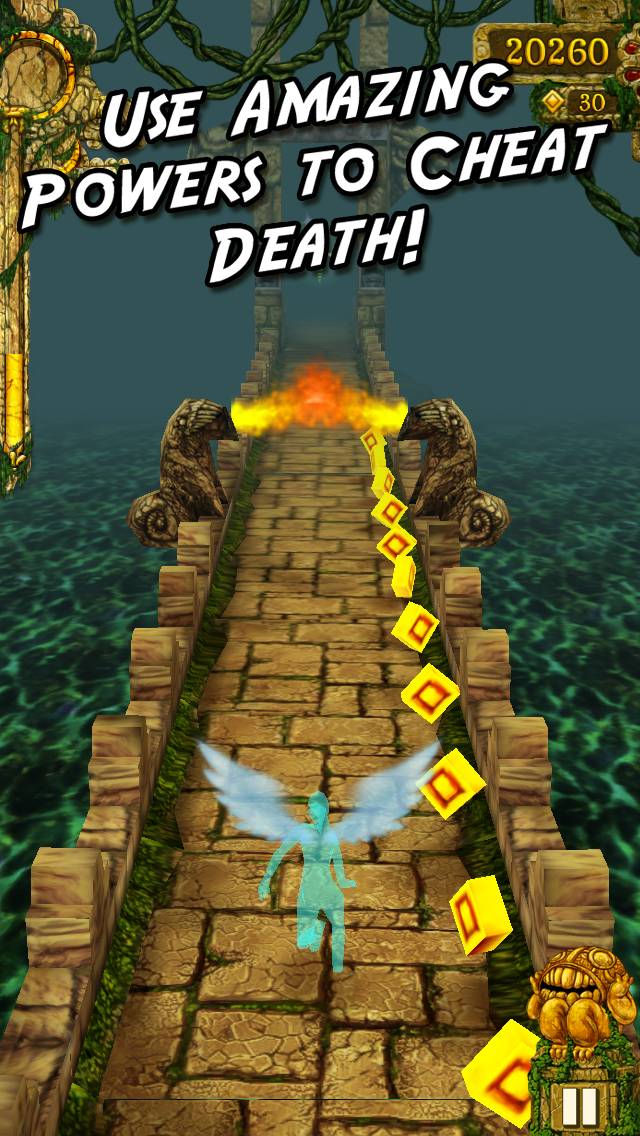
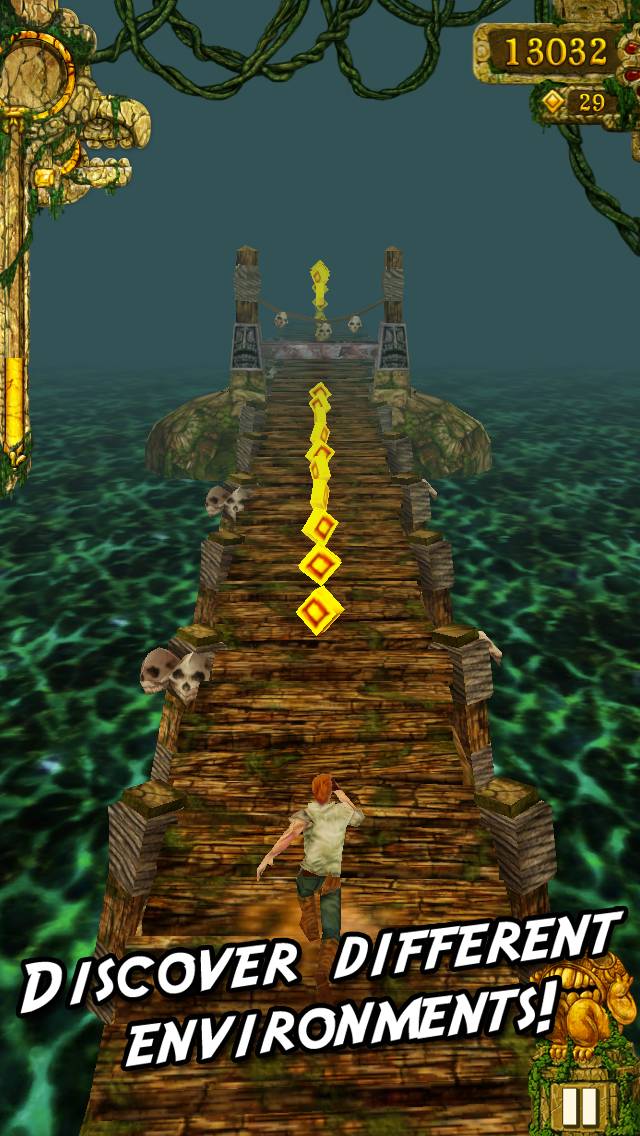
Temple Run Instructions de désabonnement
Se désinscrire de Temple Run est simple. Suivez ces étapes en fonction de votre appareil :
Annulation de l'abonnement Temple Run sur iPhone ou iPad :
- Ouvrez l'application Paramètres.
- Appuyez sur votre nom en haut pour accéder à votre identifiant Apple.
- Appuyez sur Abonnements.
- Ici, vous verrez tous vos abonnements actifs. Trouvez Temple Run et appuyez dessus.
- Appuyez sur Annuler l'abonnement.
Annulation de l'abonnement Temple Run sur Android :
- Ouvrez le Google Play Store.
- Assurez-vous que vous êtes connecté au bon compte Google.
- Appuyez sur l'icône Menu, puis sur Abonnements.
- Sélectionnez Temple Run et appuyez sur Annuler l'abonnement.
Annulation de l'abonnement Temple Run sur Paypal :
- Connectez-vous à votre compte PayPal.
- Cliquez sur l'icône Paramètres.
- Accédez à Paiements, puis à Gérer les paiements automatiques.
- Recherchez Temple Run et cliquez sur Annuler.
Félicitations! Votre abonnement Temple Run est annulé, mais vous pouvez toujours utiliser le service jusqu'à la fin du cycle de facturation.
Comment supprimer Temple Run - Imangi Studios LLC de votre iOS ou Android
Supprimer Temple Run de l'iPhone ou de l'iPad :
Pour supprimer Temple Run de votre appareil iOS, procédez comme suit :
- Localisez l'application Temple Run sur votre écran d'accueil.
- Appuyez longuement sur l'application jusqu'à ce que les options apparaissent.
- Sélectionnez Supprimer l'application et confirmez.
Supprimer Temple Run d'Android :
- Trouvez Temple Run dans le tiroir de votre application ou sur l'écran d'accueil.
- Appuyez longuement sur l'application et faites-la glisser vers Désinstaller.
- Confirmez pour désinstaller.
Remarque : La suppression de l'application n'arrête pas les paiements.
Comment obtenir un remboursement
Si vous pensez avoir été facturé à tort ou si vous souhaitez un remboursement pour Temple Run, voici la marche à suivre :
- Apple Support (for App Store purchases)
- Google Play Support (for Android purchases)
Si vous avez besoin d'aide pour vous désinscrire ou d'une assistance supplémentaire, visitez le forum Temple Run. Notre communauté est prête à vous aider !
Qu'est-ce que Temple Run ?
Temple run 2 2021 - gameplay pc uhd [4k60fps]:
Par les créateurs du best-seller primé Harbor Master®, voici le jeu le plus exaltant de l’App Store. Testez vos réflexes alors que vous dévalez les murs de temples antiques ou le long de falaises abruptes. D’un glissement de doigt, tournez, sautez et dérapez pour éviter les obstacles, collectez des pièces et achetez des bonus... et voyez jusqu'où vous pouvez aller !
COMMENTAIRES
* « Le meilleur jeu d’échappée sans fin de l'App Store... Vous allez en savourer chaque minute. » - AppleNApps.com
* Voté Jeu de la Semaine par les forums TouchArcade
* Un des meilleurs jeux TouchArcade du mois
* « Le jeu d’échappée sans fin le plus passionnant et amusant depuis longtemps, peut-être même de tous les temps. » - TheAppera.com
* «Une expérience iPhone rapide et frénétique. » - IGN.com